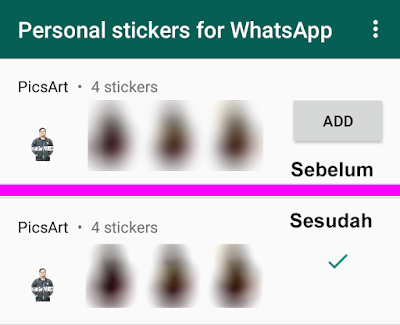Cara Membuat Stiker Whatsapp Dengan Gambar Sendiri
Semenjak diperbaharui 5 November 2018, whatsapp kini menyediakan fitur terbaru berupa stiker untuk mengirim pesan. Yang lebih spesialnya lagi nih dari stiker ini, kita bisa membuat stiker whatsapp dengan gambar atau foto sendiri lhoo. Pastinya sangat menghibur banget kan.
Selain whatsapp tentu saja ada aplikasi pesan instan untuk smartphone yang sejenisnya, salah satunya yakni Line yang identik dengan stiker-stikernya yang banyak dan unik.
Tapi kali ini saya tidak akan menjelaskan tentang stiker yang ada di line, melainkan fitur terbaru dari whatsapp tentang stikernya. Untuk membuat stiker whatsapp dengan gambar sendiri cukup mudah kok, terutama bagi kamu yang sudah terbiasa dengan mendesign.
1. Aplikasi Picsart
2. Aplikasi Personal Stiker For Whatsapp
Jika sudah mendownload aplikasi tambahannya, sekarang waktunya kita mempraktikkan membuat stiker whatsapp dengan gambar sendiri sampai tuntas.
Pertama-tama kita harus mengecek terlebih dahulu versi berapa whatsapp yang kita gunakan. Pasalnya untuk membuat stiker dengan gambar sendiri dan menjalankannya hanya bisa di versi 2.18.339 ataupun versi ke atas nya.
Untuk melihat versi whatsapp yang digunakan, silahkan buka aplikasi whatsapp kalian -> kemudian klik menu (titik 3 horizontal), lalu klik Setting -> Pilih Help -> dan terakhir pilih App Info. Kebetulan versi yang saya gunakan 2.18.341.
2. Buka Aplikasi Picsart
Sekarang waktunya kita menggunakan aplikasi tambahan yang pertama, aplikasi picsart:
- Buka Aplikasi Picsart yang ada di smartphone kamu
- Kemudian pilih foto yang akan di edit, jika sudah menentukan fotonya, sekarang kita hilangkan/hapus background gambar sendiri dengan cara klik Cutout
- Setelah itu klik ikon profil agar terseleksi dengan cepat. Namun apabila kamu ingin menseleksi sendiri, silahkan pilih garis yang putus-putus sebelah kanan
- Pastikan kamu rapikan seleksinya agar hasil stiker whatsapp dengan gambar sendiri sangat memuaskan. Untuk melihat kerapihannya kamu dapat klik ikon mata
- Kamu juga bisa memainkan effect pada gambar untuk merapikan gambar (tidak memainkan effect juga tidak masalah). Jika menurut kamu sudah rapi tambahkan Text di gambar layaknya stiker pada umumnya, lalu simpan hasil editan tersebut
- Bikin minimal 3 buah stiker untuk bisa di tambahkan ke dalam chattan whatsapp (ini poin penting karena harus minimal 3)
3. Buka Aplikasi Personal Stiker For Whatsapp
Sekarang waktunya kita menggunakan aplikasi tambahan yang kedua, Aplikasi Personal Stiker For Whatsapp. Aplikasi ini penghubung antara stiker dan aplikasi whatsapp. Berikut tahap terakhir cara menambahkan stiker whatsapp dengan gambar sendiri:
- Buka aplikasi personal stiker for whatsapp
- Tekan Add di paket stiker. Kalau sudah berhasil, nanti akan muncul tanda centang.
- Seperti yang tadi saya bilang di atas, syarat agar bisa ditambahkan sebagai stiker adalah sudah harus ada tiga gambar yang dibuat.
Sampai disini kamu sudah berhasil membuat stiker whatsapp dengan gambar sendiri. Sekarang kita jajal untuk mengetes nya.
Buka aplikasi whatsapp di smartphone kamu, kemudian klik emoticon terus pilih stiker dengan ikon gambar kertas terlipat. Jika sudah ada stiker buatan kamu, berarti sudah bisa langsung digunakan untuk berkirim pesan. Tinggal klik di gambarnya saja dan stiker akan terkirim.
Oke saya rasa cukup cara membuat stiker whatsapp dengan gambar sendiri, bila masih ada yang kurang paham atau kurang jelas bisa bertanya di kolom komentar. Demikian dari saya semoga bermanfaat untuk saya dan kalian.
Selain whatsapp tentu saja ada aplikasi pesan instan untuk smartphone yang sejenisnya, salah satunya yakni Line yang identik dengan stiker-stikernya yang banyak dan unik.
Tapi kali ini saya tidak akan menjelaskan tentang stiker yang ada di line, melainkan fitur terbaru dari whatsapp tentang stikernya. Untuk membuat stiker whatsapp dengan gambar sendiri cukup mudah kok, terutama bagi kamu yang sudah terbiasa dengan mendesign.
Alat yang diperlukan
Pastikan kamu sudah mendownload aplikasi tambahan dari play store smartphone kamu, agar tutorial ini berjalan dengan lancar. Oke berikut ini aplikasi tambahannya:1. Aplikasi Picsart
2. Aplikasi Personal Stiker For Whatsapp
Baca Juga : Membuat Fitur Teks Tebal, Miring, Bergaris dan Font Monoscope Pada Whatsapp
Jika sudah mendownload aplikasi tambahannya, sekarang waktunya kita mempraktikkan membuat stiker whatsapp dengan gambar sendiri sampai tuntas.
Cara Membuat Stiker Whatsapp Dengan Gambar Sendiri
1. Pastikan Whatsapp Versi TerbaruPertama-tama kita harus mengecek terlebih dahulu versi berapa whatsapp yang kita gunakan. Pasalnya untuk membuat stiker dengan gambar sendiri dan menjalankannya hanya bisa di versi 2.18.339 ataupun versi ke atas nya.
Untuk melihat versi whatsapp yang digunakan, silahkan buka aplikasi whatsapp kalian -> kemudian klik menu (titik 3 horizontal), lalu klik Setting -> Pilih Help -> dan terakhir pilih App Info. Kebetulan versi yang saya gunakan 2.18.341.
2. Buka Aplikasi Picsart
Sekarang waktunya kita menggunakan aplikasi tambahan yang pertama, aplikasi picsart:
- Buka Aplikasi Picsart yang ada di smartphone kamu
- Kemudian pilih foto yang akan di edit, jika sudah menentukan fotonya, sekarang kita hilangkan/hapus background gambar sendiri dengan cara klik Cutout
- Setelah itu klik ikon profil agar terseleksi dengan cepat. Namun apabila kamu ingin menseleksi sendiri, silahkan pilih garis yang putus-putus sebelah kanan
- Pastikan kamu rapikan seleksinya agar hasil stiker whatsapp dengan gambar sendiri sangat memuaskan. Untuk melihat kerapihannya kamu dapat klik ikon mata
- Kamu juga bisa memainkan effect pada gambar untuk merapikan gambar (tidak memainkan effect juga tidak masalah). Jika menurut kamu sudah rapi tambahkan Text di gambar layaknya stiker pada umumnya, lalu simpan hasil editan tersebut
- Bikin minimal 3 buah stiker untuk bisa di tambahkan ke dalam chattan whatsapp (ini poin penting karena harus minimal 3)
3. Buka Aplikasi Personal Stiker For Whatsapp
Sekarang waktunya kita menggunakan aplikasi tambahan yang kedua, Aplikasi Personal Stiker For Whatsapp. Aplikasi ini penghubung antara stiker dan aplikasi whatsapp. Berikut tahap terakhir cara menambahkan stiker whatsapp dengan gambar sendiri:
- Buka aplikasi personal stiker for whatsapp
- Tekan Add di paket stiker. Kalau sudah berhasil, nanti akan muncul tanda centang.
- Seperti yang tadi saya bilang di atas, syarat agar bisa ditambahkan sebagai stiker adalah sudah harus ada tiga gambar yang dibuat.
Sampai disini kamu sudah berhasil membuat stiker whatsapp dengan gambar sendiri. Sekarang kita jajal untuk mengetes nya.
Buka aplikasi whatsapp di smartphone kamu, kemudian klik emoticon terus pilih stiker dengan ikon gambar kertas terlipat. Jika sudah ada stiker buatan kamu, berarti sudah bisa langsung digunakan untuk berkirim pesan. Tinggal klik di gambarnya saja dan stiker akan terkirim.
Oke saya rasa cukup cara membuat stiker whatsapp dengan gambar sendiri, bila masih ada yang kurang paham atau kurang jelas bisa bertanya di kolom komentar. Demikian dari saya semoga bermanfaat untuk saya dan kalian.